发布时间:2015-07-05 08: 24: 43
在绘制ChemDraw结构时,为了使绘制结构准确置放于所需位置,需要用到ChemDraw标尺工具。这样有利于在ChemDraw文档中合理布局,使结构、文字等对象放置恰当美观。比如各个结构与其对应的文字说明在位置上要紧密结合在一起,搭配混乱或间距不一致都会使ChemDraw文档的质量大打折扣,下面具体为大家解答如何使用ChemDraw标尺工具。
一、更改标尺单位
利用ChemDraw标尺工具可以近似确定和安排一个ChemDraw结构位置距参照点或已建立的结构间的距离。您可以在File菜单下的Preferences对话框中修改标尺工具的使用单位,Inches、cm、或Points(点数)、Picas四种单位可供选择。
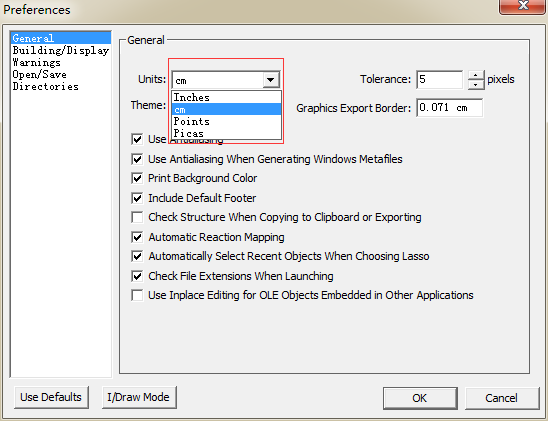
二、显示标尺
最初开始使用ChemDraw软件时,系统默认隐藏标尺,若想在ChemDraw文档中显示标尺,需要从View菜单中选择Show Rulers(显示标尺)命令,此时Show Rulers命令前面会出现一个“对号”复选标记。ChemDraw文档窗口的左侧和顶端将出现标尺,当移动鼠标箭头时,标尺指示线出现在每个标尺上,并随鼠标箭头的位置移动而移动。
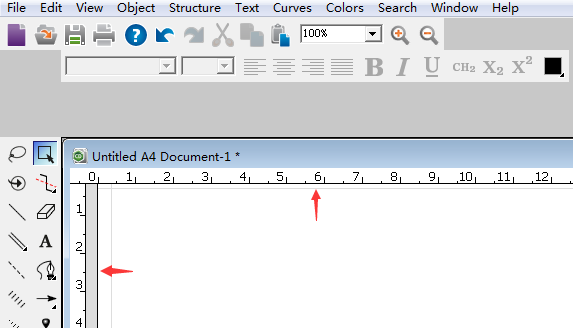
三、隐藏标尺
在某些情况下您可能想隐藏ChemDraw标尺工具,此时从View菜单中选择Show Rulers(显示标尺)命令,此时Show Rulers命令前面的“对号”复选标记消失,标尺被隐藏。
以上就是如何使用ChemDraw标尺工具的教程内容,熟练掌握有利于创建高质量的ChemDraw文档,若您还想了解更多有关ChemDraw结构的精彩内容请点击ChemDraw中文官网。
展开阅读全文
︾